[ 들어가며 ]
코딩을 하거나, 포토샾이나 그림판 등으로
무엇을 만들어야 할 때
다른 이미지에서 마음에 드는 색을
가져다 쓰고 싶은 경우가 있습니다.
그 색이 어떤 색인지 정확하게 알기 위해서
RGB값을 확인해야 하는데
간단하게 그림판으로 RGB 값을 확인하는 방법을 알아보겠습니다.
[ RGB 값이란? ]
RGB 값은 컴퓨터에서 색상을 표현하는 데 가장 일반적으로 사용되는 방법입니다.
RGB 값은
빨강(Red), 초록(Green), 파랑(Blue)의 세 가지 색상을 조합하여
다양한 색상을 표현하는 방법입니다.
각 색상의 값은
0에서 255까지의 정수로 표현됩니다.
값이 0에 가까울수록 해당 색상이 덜 나타나고,
값이 255에 가까울수록 해당 색상이 더 나타납니다.
RGB 값은 다음과 같은 방법으로 표현할 수 있습니다.
- (R, G, B): 괄호 안에 각 색상의 값을 순서대로 입력합니다.
- #RRGGBB: 16진수로 각 색상의 값을 입력합니다.
예를 들어, RGB 값이 (255, 0, 0)인 색상은 다음과 같이 표현할 수 있습니다.
- (255, 0, 0)
- #FF0000
추가적으로 예를 들면,
RGB 값이 (255, 0, 0)인 색상은 빨간색을 나타냅니다.
RGB 값이 (0, 255, 0)인 색상은 녹색을 나타냅니다.
RGB 값이 (0, 0, 255)인 색상은 파란색을 나타냅니다.
RGB 값은 컴퓨터 그래픽, 웹 디자인, 인쇄 등 다양한 분야에서 사용됩니다.
RGB 값의 사용 예
- 컴퓨터 그래픽: 이미지, 동영상, 게임 등에서 색상을 표현하는 데 사용됩니다.
- 웹 디자인: 웹 페이지에서 색상을 표현하는 데 사용됩니다.
- 인쇄: 인쇄물에서 색상을 표현하는 데 사용됩니다.
RGB 값의 장점
- 색상 표현 범위가 넓습니다.
- 색상 변환이 쉽습니다.
RGB 값의 단점
- 색상 표현이 복잡할 수 있습니다.
[ 그림판으로 RGB 값 확인하기 ]
먼저 그림판을 실행합니다.
그다음 확인하고 싶은 색상이 있는 이미지를 그림판에서 불러옵니다.
그 후 도구모음에서 스포이드 도구[색 선택 ]를 선택합니다.
아래 그림의 빨간색 네모 부분이 스포이드 도구입니다.
그리고 확인하고 싶은 색생이 있는 곳을 클릭하면
노란색 부분의 색이 바뀌게 됩니다.
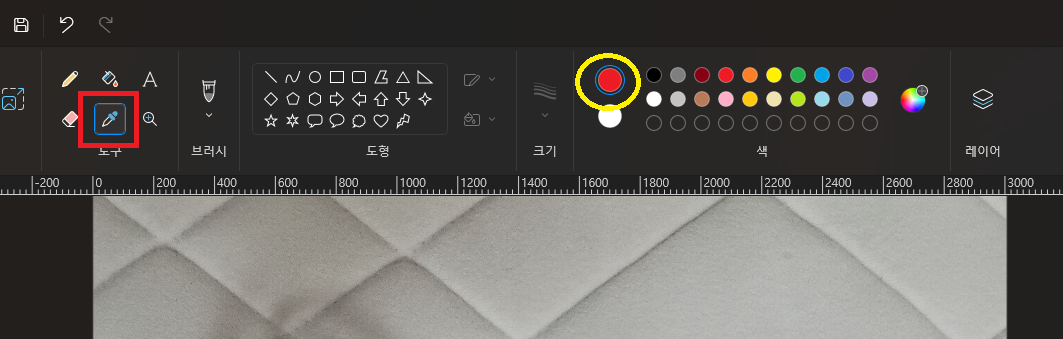
스포이드 도구로 색을 선택하면
아래 그림의 노란색 원안의 부분의 색이 바뀝니다.
그다음 빨간색 원 안의 아이콘 [ 색 편집 ]을 선택합니다.
파란색 네모와 같은 [ 색 편집 ] 창이 나타나는데
빨간색 네모 부분에서
RGB 값을 확인할 수 있습니다.

'IT정보 > windows(윈도우)' 카테고리의 다른 글
| [ windows ] 윈도우 작업표시줄 아이콘이 사라지는 문제 해결 (0) | 2024.08.26 |
|---|---|
| [ windows ] 윈도우 모니터 화면 회전시키는 방법 (1) | 2024.04.18 |
| [ windows ] 윈도우 탐색기 실행했을 때 내 컴퓨터가 나타나게 하기 (1) | 2023.12.08 |
| [ windows ] 윈도우(WINDOWS) ISO 파일 구하기, 윈도우 설치파일 구하기 (1) | 2023.12.06 |
| [ windows ] 윈도우 바탕화면 아이콘 숨기기, 아이콘 표시하기 (1) | 2023.12.06 |